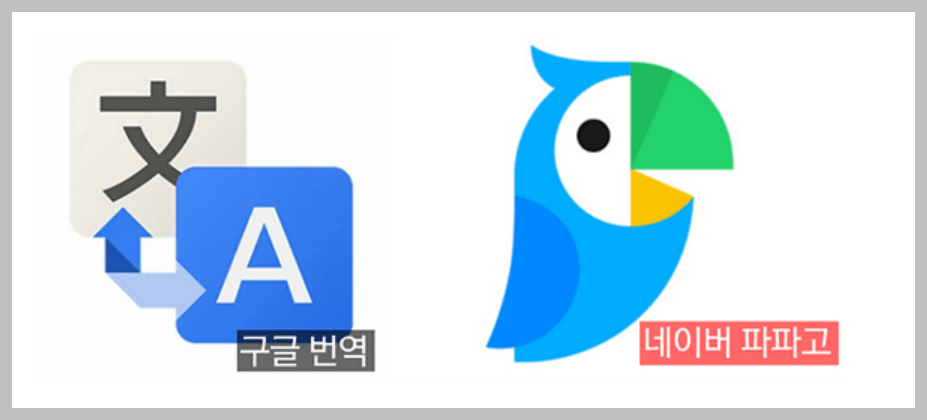
여러분들은 구글 번역 기능에 대해 얼마나 알고 계시나요? 이제 기술의 발달로 단순히 텍스트 뿐 아니라 구글 사진 번역 역시 가능하게 되었습니다.
그리고 이렇게 사진 번역을 할 수 있는 기술은 구글 뿐 아니라 한국의 기업인 네이버 파파고 번역 서비스 역시 비슷한 기술을 보유하고 있습니다.
문자를 넘어 이미지를 번역할 수 있는 유용한 기술. 오늘은 그 다양한 방법에 대해서 알아보겠습니다.
유용한 사진 번역 꿀팁 3가지
1. 구글 사진 번역
만일 여행지에서 외국어로 된 표지판을 봤다면 어떻게 해야 할까요?
영어로 된 표식이라면 대부분의 여행자들이 편하게 알 수도 있지만 영어가 아닌 다른 언어인 경우 내용을 알기 어려울 수도 있습니다.

이런 경우 구글의 사진 번역 기술을 활용합니다. 만일 위의 그림과 같이 일본 기차역의 표지판을 번역해 보겠습니다.
1) 스마트폰에서 구글 번역 앱을 엽니다.
다운받지 않았다면 구글 플레이스토어에서 다운로드 합니다.
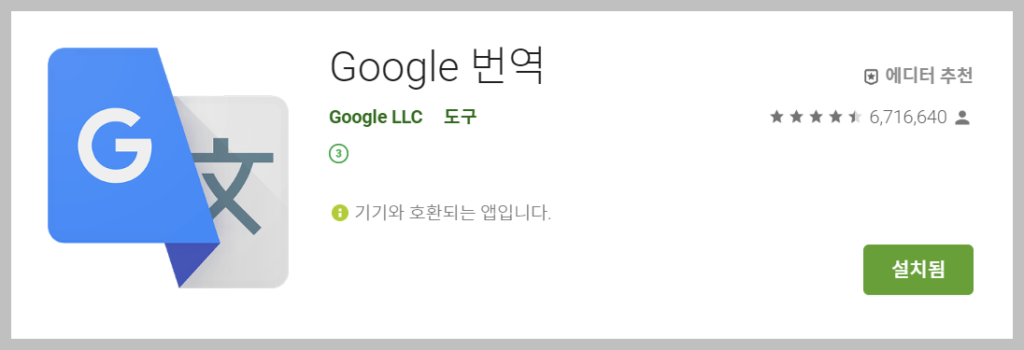
2) 번역하고자 하는 언어로 변경합니다. 왼편은 번역하고자 하는 언어를, 오른편은 자신의 모국어를 클릭합니다. 위의 일본어 표지판 번역을 위해 일본어를 한국어로 번역하도록 설정해 보겠습니다.
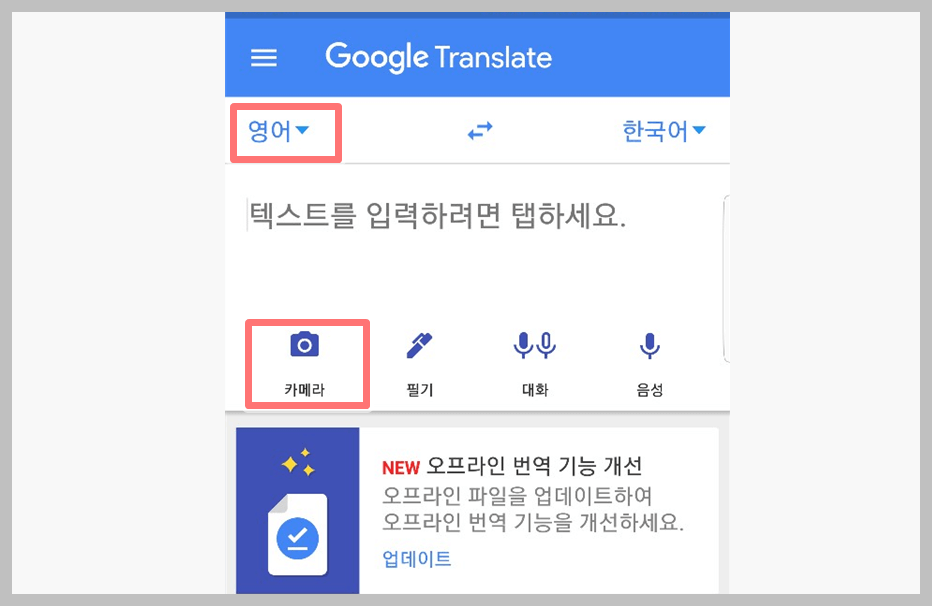
3) 구글 번역 앱에서 카메라를 클릭 후 카메라 이미지를 조준합니다. 그러면 자동적으로 구글 사진 번역 기능이 이미 설정된 한국어로 자동적으로 번역을 해줍니다.

4) 하단의 스캔 기능을 통해 이미지 전체를 스캔하여 번역할 수도 있습니다
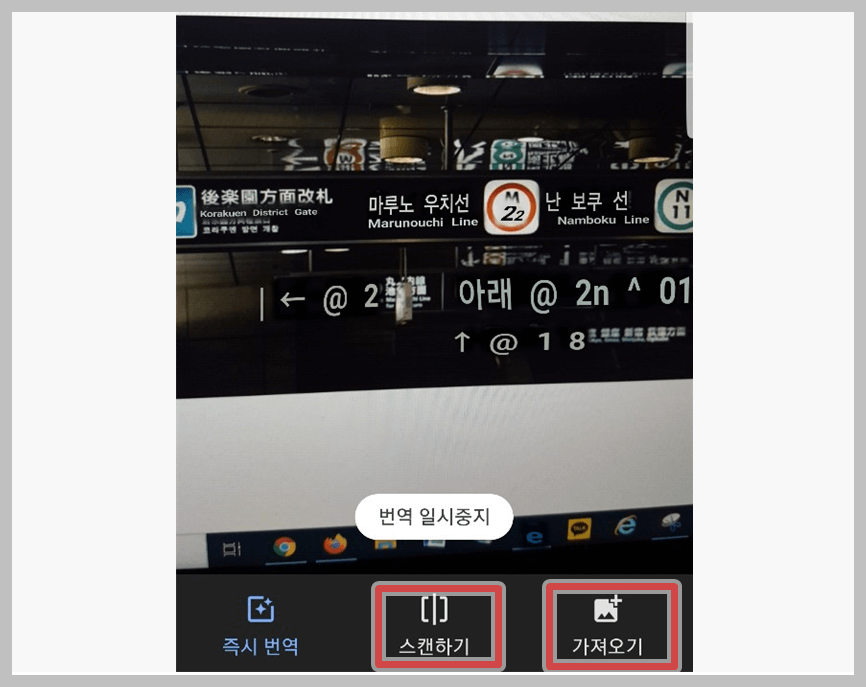
5) 하단의 <가져오기> 기능을 통해서 번역된 파일을 자동적으로 이미지로 저장하여 나중에 볼 수 있는 옵션도 제공하고 있습니다.
2. 네이버 파파고 번역
네이버 파파고 번역은 구글 번역과는 약간은 다른 방식으로 진행됩니다.
1) 구글 플레이스토어에서 네이버 파파고를 다운 받습니다.
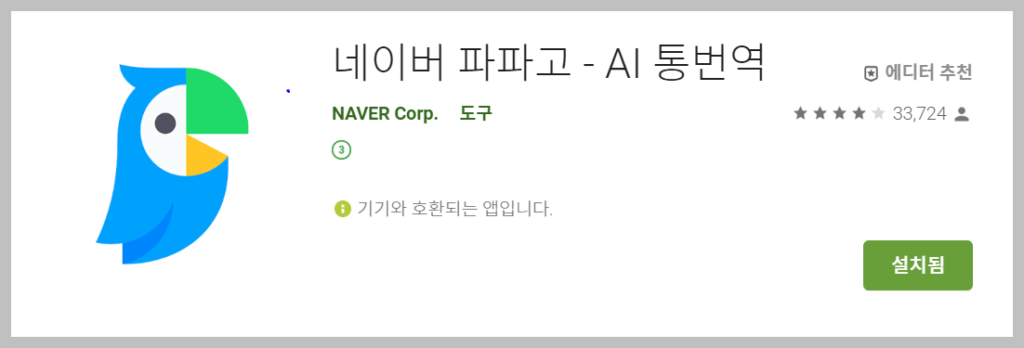
2) 먼저 번역을 원하는 이미지의 언어로 변경합니다.
여기서는 위의 구글 번역에서 사용했던 동일한 일본어 표지판 번역을 위해 일본어에서 한국어 번역으로 설정해 보겠습니다.
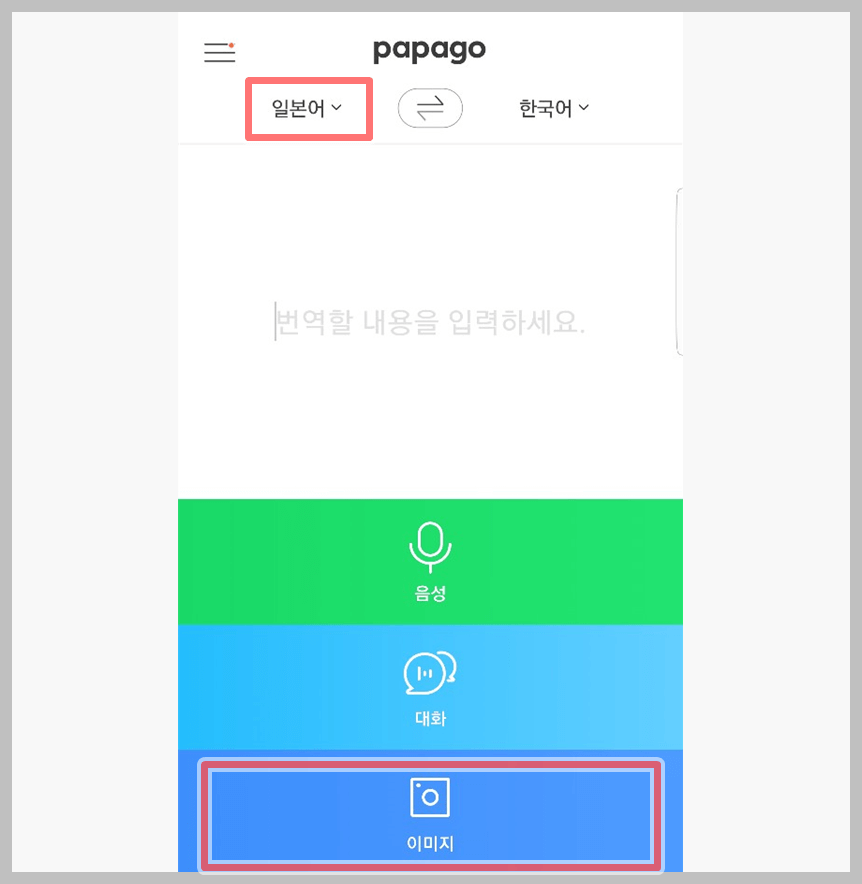
3) 하단의 이미지를 클릭합니다. 외국어로 된 이미지에 화면을 고정하고 하단의 카메라 버튼을 클릭합니다.

4) 카메라가 자동으로 이미지를 스캔하고 다음과 같이 “텍스트를 문지르세요” 라는 메시지가 나타납니다.

5) 번역을 원하는 부분을 손으로 문지릅니다. 그러면 아래와 같이 손으로 문지른 부분이 번역이 되는 것을 볼 수 있습니다.

여행지에서 특히 유용한 구글 사진 번역과 네이버 파파오. 활용해 보시는건 어떨까요?
pdf 번역 하기 가장 좋은 방법 Top3 도 알아보세요~


